A nomenclatura de bens pode aparecer cunha agrupación que, ao elixir un produto, só nos interferirá. Desagrupar isto "botón" .
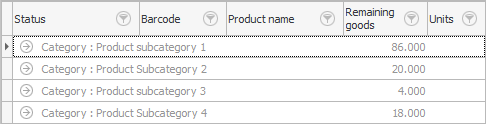
Os nomes dos produtos mostraranse nunha vista de táboa sinxela. Agora ordene pola columna pola que buscará o produto desexado. Por exemplo, se traballa con códigos de barras, configure a clasificación por campo "Código de barras" . Se fixeches todo ben, aparecerá un triángulo gris na cabeceira deste campo.
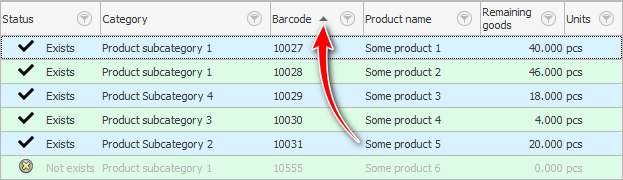
Así que preparou unha gama de produtos para unha busca rápida nel. Isto só hai que facer unha vez.
Agora prememos en calquera fila da táboa, pero no campo "Código de barras" para que se realice nela a busca. E comezamos a impulsar o valor do código de barras desde o teclado. Como resultado, o foco pasará ao produto desexado.

![]() Se tes a oportunidade de usar un escáner de códigos de barras , mira como se fai.
Se tes a oportunidade de usar un escáner de códigos de barras , mira como se fai.
![]() A busca dun produto polo nome faise de forma diferente.
A busca dun produto polo nome faise de forma diferente.
Se ao buscar un produto ves que aínda non está na nomenclatura, entón pediuse un novo produto. Neste caso, podemos engadir facilmente unha nova nomenclatura ao longo do camiño. Para iso, estando no directorio "nomenclatura" , prema o botón "Engadir" .
Cando se atopa ou engade o produto desexado, quedamos con el "Seleccione" .
Vexa a continuación outros temas útiles:
![]()
Sistema de contabilidade universal
2010 - 2024